Administrar la configuración de Audioconferencia de un usuario en Skype Empresarial Online
Importante
Skype Empresarial Online operado por 21Vianet en China se retirará el 1 de octubre de 2023. Si aún no ha actualizado sus usuarios de Skype Empresarial Online, se programarán automáticamente para una actualización asistida. Si quiere actualizar su organización a Teams usted mismo, le recomendamos que empiece a planear la ruta de actualización hoy mismo. Recuerde que una actualización correcta alinea la preparación técnica y de usuario, por lo que debe asegurarse de aprovechar nuestras instrucciones de actualización mientras se desplaza a Teams.
Skype Empresarial Online, excluyendo el servicio operado por 21Vianet en China, se retiró el 31 de julio de 2021.
Nota
Si desea administrar la configuración de usuario en Microsoft Teams, consulte Administrar la configuración de Audioconferencia para un usuario en Microsoft Teams.
Como administrador de Microsoft 365 o Office 365, puede editar la configuración de Audioconferencia (como el proveedor, el número de pago o gratuito predeterminado, el id. de conferencia o el PIN) para un usuario individual de su organización. Si desea editar la configuración de su organización, consulte Administrar la configuración de Audioconferencia para mi organización.
Inicie sesión con su cuenta profesional o educativa.
Seleccione Centros de administración>Skype Empresarial.
En el centro de administración de Skype Empresarial, elija Usuarios.
Seleccione el usuario para el que desea administrar la configuración y, a continuación, en el panel de acciones, haga clic en Editar
 .
.Elija Audioconferencia en el panel de navegación izquierdo y, a continuación, en la página Propiedades para el usuario, modifique cualquiera de las siguientes opciones:
| Setting | Descripción |
|---|---|
| Nombre del proveedor |
Elige tu proveedor en la lista. Nota: Los demás valores de configuración de esta tabla se aplican solo si selecciona Microsoft como el proveedor de audioconferencia. |
| Número de teléfono de pago predeterminado (obligatorio) |
Para los proveedores externos, estos números de teléfono son los que le proporcionó el proveedor de audioconferencia. Si el usuario utiliza Microsoft como proveedor de audioconferencia, estos serán los números establecidos en el puente de audioconferencia. Aplique formato a los números como desee que aparezcan en las convocatorias de reunión de Skype Empresarial y Microsoft Teams. |
| Número gratuito predeterminado |
Para los proveedores externos, estos números de teléfono son los que le proporcionó el proveedor de audioconferencia. Si el usuario utiliza Microsoft como proveedor de audioconferencia, estos serán los números establecidos en el puente de audioconferencia. Aplique formato a los números como desee que aparezcan en las convocatorias de reunión de Skype Empresarial y Microsoft Teams. |
| Permitir el uso de los números gratuitos en el puente de Microsoft de su organización para unirse a las reuniones de este usuario |
Seleccione esta opción si desea permitir el uso de números gratuitos para unirse a reuniones. |
| Enviar información de conferencia por correo electrónico |
Haga clic en este vínculo solo si desea enviar inmediatamente un correo electrónico al usuario con su número de teléfono e Id. de conferencia. (Este correo electrónico no incluye el PIN). Vea Enviar un correo electrónico a un usuario con su información de Audioconferencia. |
| Id. de conferencia |
Seleccione Restablecer si desea restablecer el Id. de conferencia para el usuario. Para obtener más información, consulte Restablecer un Id. de conferencia para un usuario. |
| ANCLAR |
Seleccione Restablecer si desea restablecer el PIN para el usuario. Para obtener más información, vea Restablecer el PIN de Audioconferencia. |
| Permitir que los autores de llamadas sin autenticar sean las primeras personas en una reunión |
Seleccione esta opción para permitir que los autores de llamadas sin autenticar sean los primeros en unirse a las reuniones. |
| Restricciones al marcado de salida desde reuniones de este usuario |
Si desea restringir el marcado de salida solo a llamadas nacionales, o si desea impedir completamente el marcado de salida de las reuniones, seleccione una opción de la lista. |
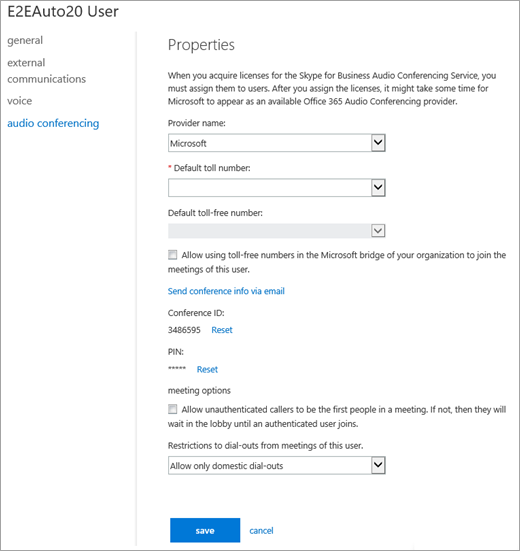
Nota
Actualizamos con frecuencia los métodos que se siguen para administrar las características de Skype Empresarial Online, por lo que los pasos que se incluyen aquí pueden diferir ligeramente.
Temas relacionados
Administrar la configuración de Audioconferencia para mi organización